概要
登録済みの顧客データを絞り込み条件で検索し、一覧で確認できます。
また、顧客データの一括更新、CSV出力、個別メール送信が可能です。
顧客データの登録・編集手順はこちらの記事をご覧ください。
検索条件設定
検索したい条件を設定し【この条件で検索する】をクリックすると、検索結果が一覧表示されます。
「検索」タブ、「定期申込」タブ、「詳細な検索(+)」タブにてそれぞれ詳しい条件での検索ができます。
※検索条件を保存しておくことも可能です。詳しくはこちらをご覧ください。
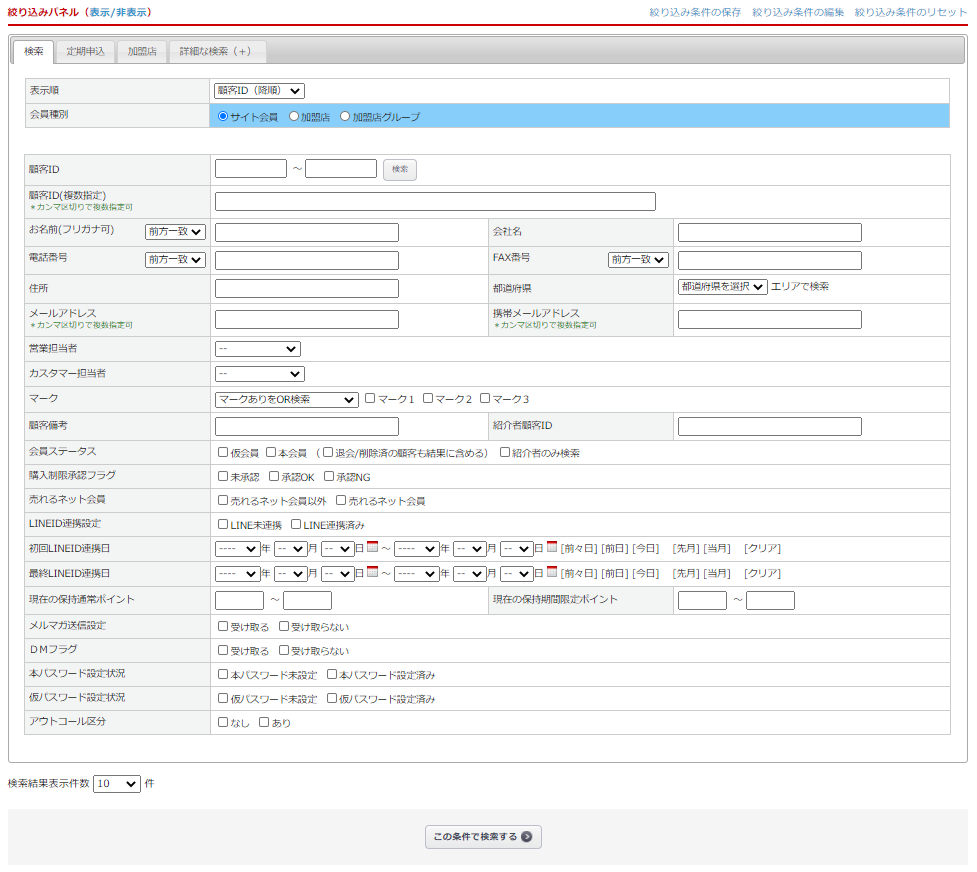
一括更新パネル
更新する項目にチェックを入れ、更新内容を設定した後、【この内容で更新する】ボタンをクリックすると顧客データに更新内容が反映されます。
更新対象となる顧客データの範囲は「一覧のチェックした項目」または「検索結果全て」より選択してください。
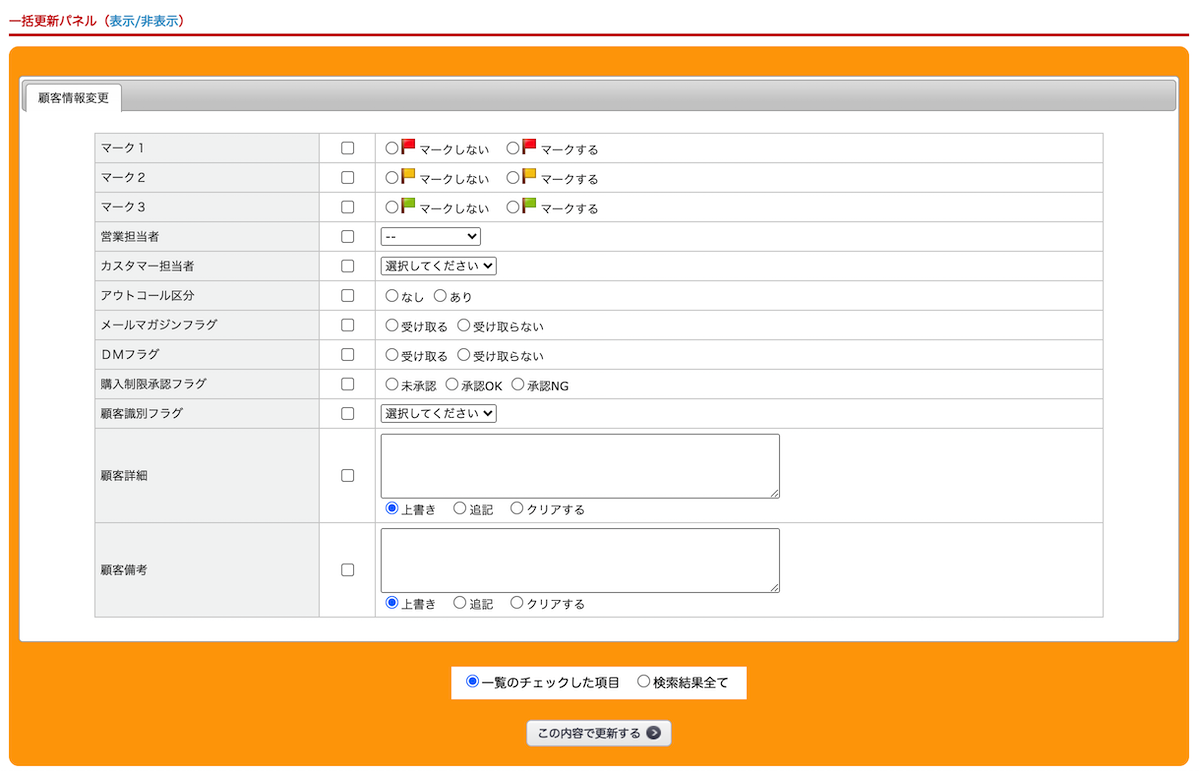
CSV出力パネル
出力するCSVデータ、出力オプション、出力順をそれぞれ選択し、
【ダウンロード】ボタンをクリックすることでCSVファイルの出力が可能です。
顧客データ欄【CSV出力項目設定】ボタンをクリックすると出力するCSVの詳細な設定が可能です。
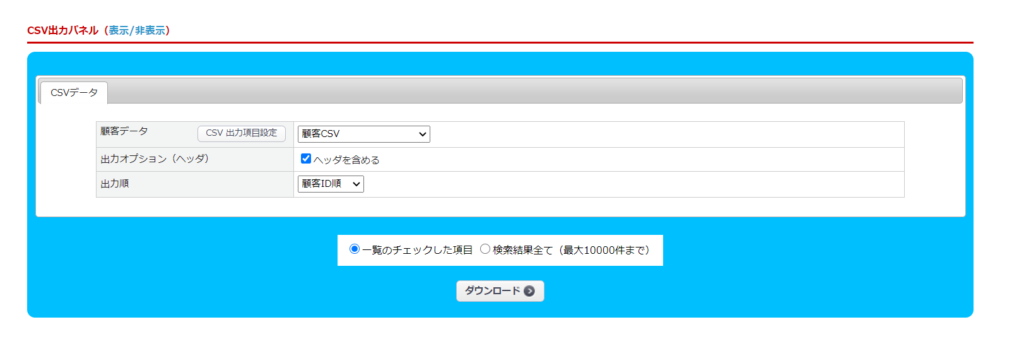
検索結果一覧
顧客データが検索条件に基づいて一覧表示されます。
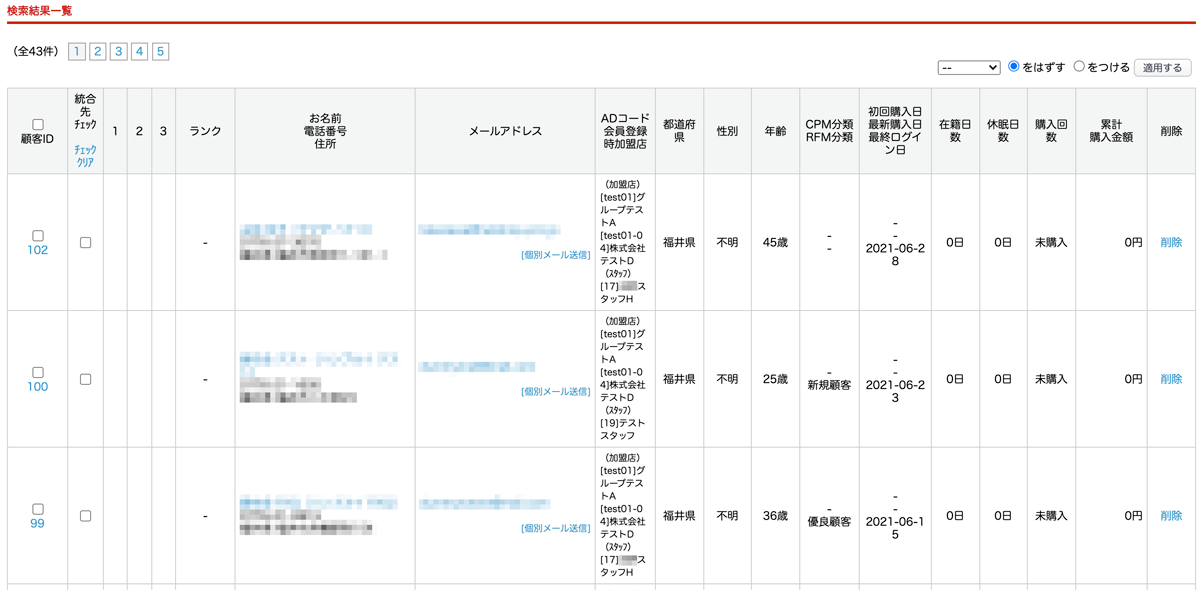
| 検索項目 | 内容 |
|---|---|
| 顧客ID |
登録された顧客に割り振られる加盟店IDです。 IDの数字をクリックすることで顧客登録画面が開き、 また、チェックボックスにチェックを入れた場合、 |
| 1~3 | マーク1~3が設定されている場合に各マークが表示されます。 |
| ランク |
顧客ランクが表示されます。 |
| お名前 電話番号 住所 |
登録された氏名、電話番号、住所が表示されます。 会員種別が「加盟店」の場合、 会員種別が「加盟店グループ」の場合、 |
| メールアドレス |
登録されたメールアドレス(リンク)が表示されます。 また、[個別メール送信]をクリックすると対象顧客へのメール送信用ウィンドウが開きます。 |
|
ADコード |
会員登録時に保持していたADコードが表示されます。 会員登録時の加盟店情報と担当スタッフが表示されます。 |
| 都道府県 | 登録された住所の都道府県名が表示されます。 |
| 性別 | 登録された顧客の性別が表示されます。 |
| 年齢 | 登録された顧客の年齢が表示されます。 |
| CPM分類 RFM分類 |
※CPM/RFM分析機能ご利用時 「分析>CPM分析一覧」「分析>RFM分析一覧」での設定を基にした分類名が表示されます。 |
| 初回購入日 最新購入日 最終ログイン日 |
初回購入日と最新購入日最終ログイン日が表示されます。 ※出荷済みの受注データを集計対象としています。 |
| 在籍日数 | 初回購入からの最新購入日までの経過日数が表示されます。 ※出荷済みの受注データを集計対象としています。 |
| 休眠日数 | 最終購入日から現在までの経過日数が表示されます。 ※出荷済みの受注データを集計対象としています。 |
| 購入回数 | 現在までの商品購入回数が表示されます。 ※出荷済みの受注データを集計対象としています。 |
| 累計購入金額 | 現在までの累計購入金額が表示されます。 ※出荷済みの受注データを集計対象としています。 |
| 削除 | クリックすることで顧客データの削除(=退会)を行います。 |
補足
絞り込み条件の保存、編集
絞り込みパネルで設定した条件をショートカットボタンとして保存できます。
また、作成したショートカットボタンの編集も可能です。
条件の保存
1.絞り込みパネルで保存したい絞り込み条件を設定します。
2.「絞り込み条件の保存」をクリックし、条件名を設定し保存します。
3.保存後に生成されるショートカットボタンをクリックすることで絞り込みが可能となります。
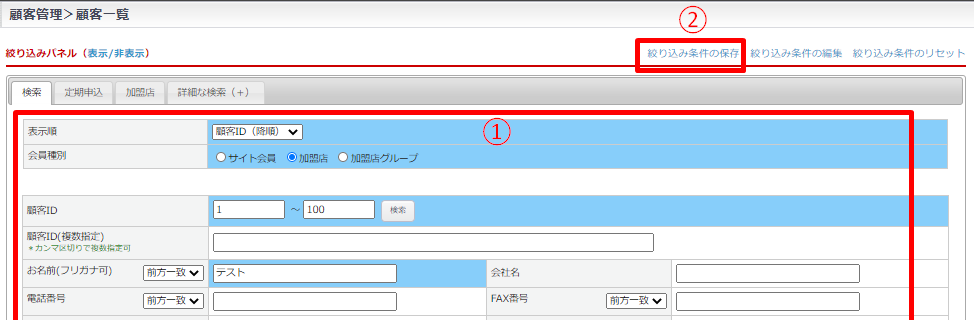
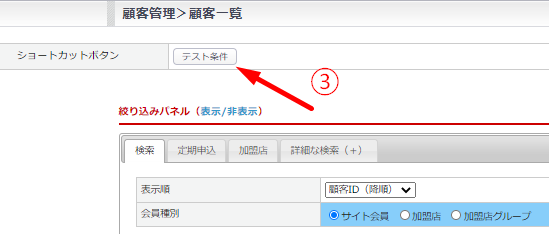
条件の編集
「絞り込み条件の編集」をクリックすることで、作成したショートカットボタンの編集・呼出・削除ができます。
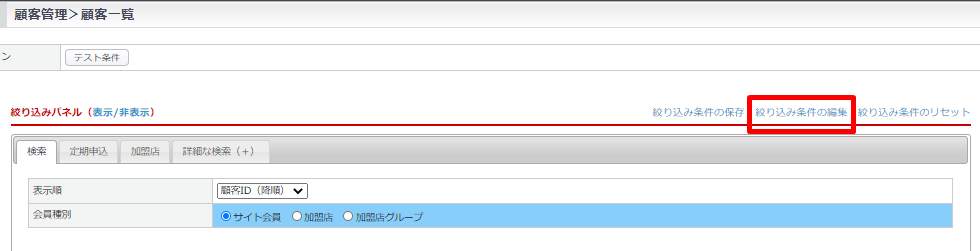
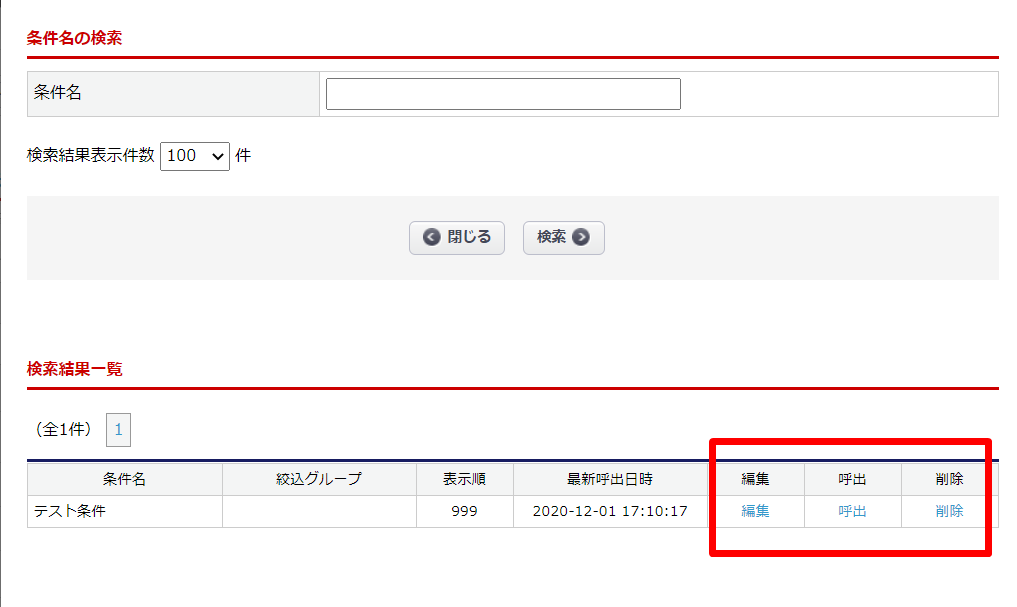
「編集」では、条件名の変更や表示権限の設定が可能です。
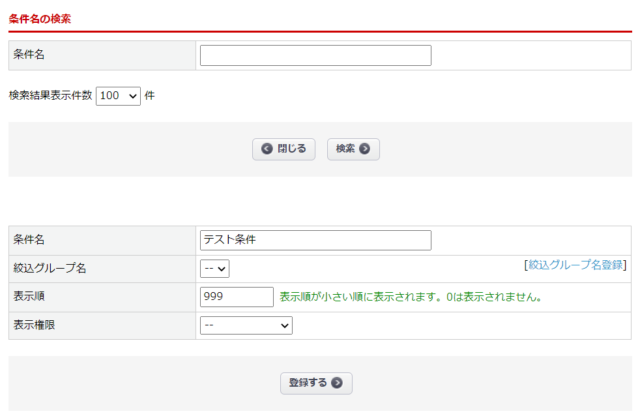
絞り込み条件のリセット
「絞り込み条件のリセット」をクリックすることで、
絞り込みパネルに設定されている条件をリセットします。
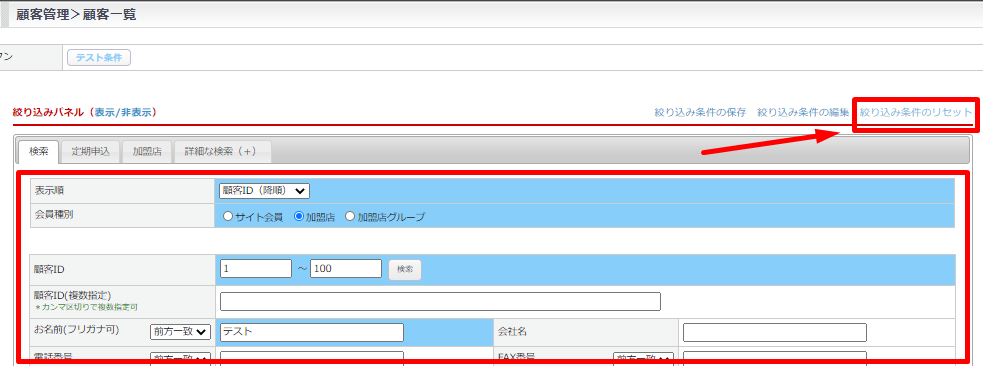
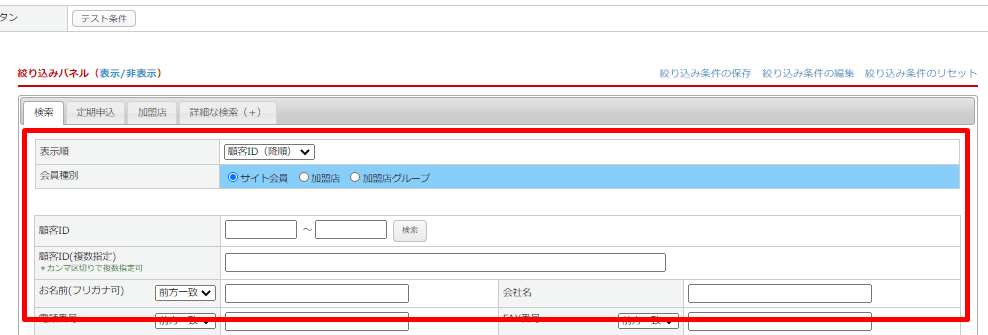
マークの一括適用
検索結果一覧の右上、あるいは右下より、一覧のチェックされた項目に対してマークを一括適用することができます。
プルダウンより対象のマークを指定した後、そのマーク「をはずす」か「をつける」か選択し、
【適用する】をクリックすることでマークが一括適用されます。
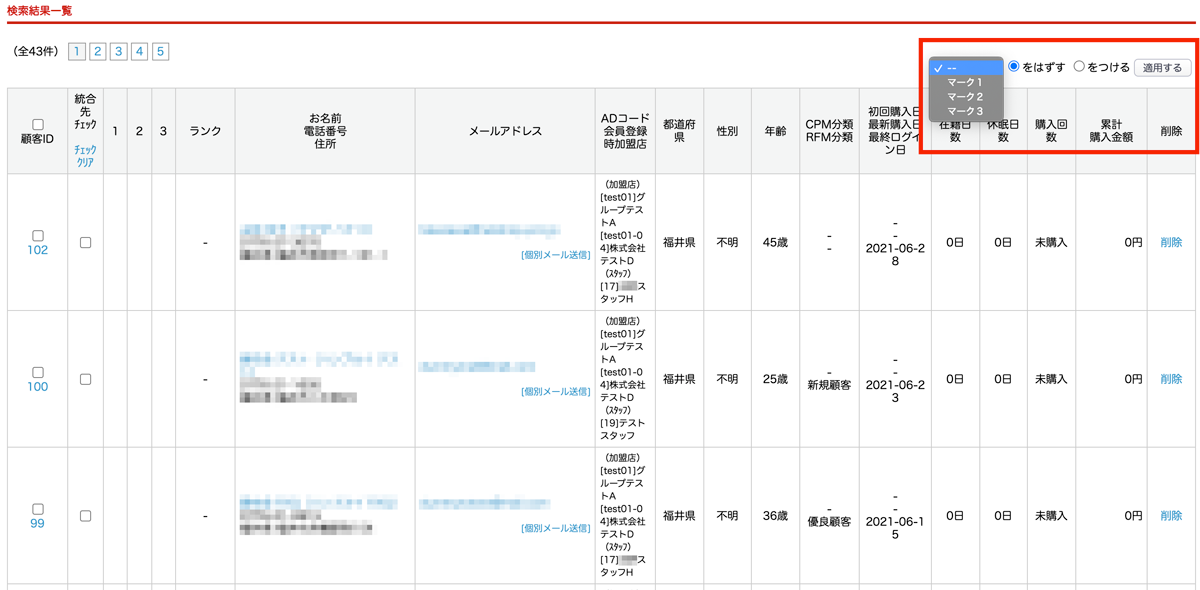
顧客登録画面からのマーク付与
「顧客>顧客登録」画面右上にて顧客別に内部管理用のマークを任意で設定できます。※複数設定可
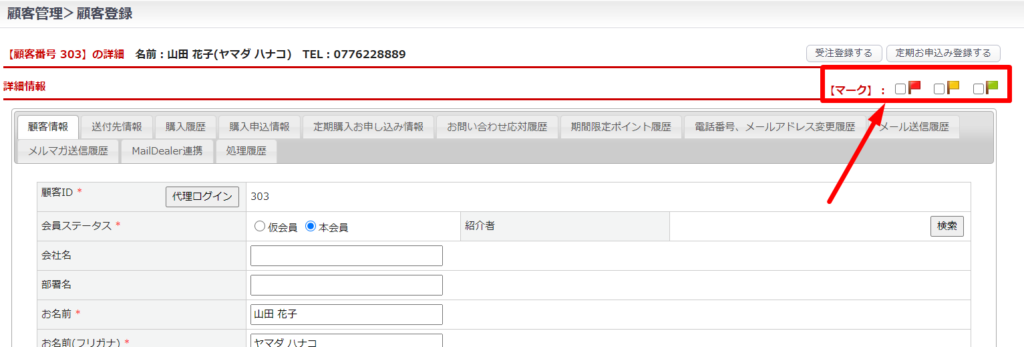
お名前(フリガナ)未入力の顧客検索
お名前(フリガナ)が未入力の顧客を検索対象とします。
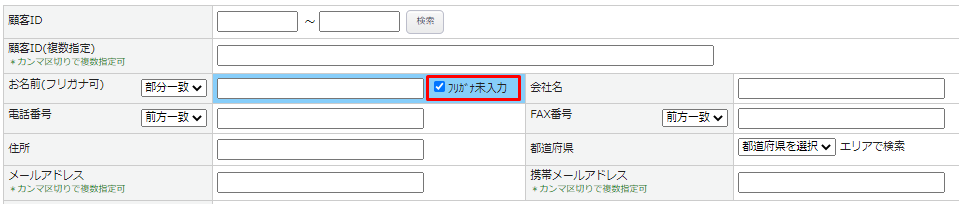
Amazonアドレスウィジェットから、会員情報のフリガナ項目は提供されないため、空で登録されています。
会員が自分でマイページからフリガナを変更した場合、顧客情報に登録され、注文時に反映されます。

